| Правильная ссылка на эту статью: |
Порядок ведения переписки в БА
Пример использования БА¶
Оглавление
- Создание БА
- Распределение и выкуп долей при создании БА
- Формирование статей доходов и расходов
- Назначение персонала БА
- Получение права использовать WMID БА в интересах юридического лица
- Подключение БА к сервисам WebMoney
- Вывод средств БА на расчетный счет
- Пополнение кошельков БА с расчетного счета
- Порядок проведения платежей с кошельков БА
- Автоматизация расходных операций БА
- Проведение обменных операций в БА
- Выполнение платежей с кошельков фонда управления
- Порядок проведения платежей с "двойной подписью"
- Порядок проведения массовых платежей в БА
- Настройка оповещений в БА
- Автоматизация приема платежей на сайте БА
- Регистрация сайта БА в каталоге Мегасток
- Автоматизация выполнения платежей с кошельков БА
- Распределение дивидендов БА
- Изменение реквизитов БА
- Подтверждение полномочий и смена управляющего БА
- Увеличение фонда управления БА
- Порядок формирования отчетов в БА
- Заказ отчетных документов по операциям БА
- Ведение переписки в БА
Порядок ведения переписки в БА¶
Сервис Capitaller предоставляет возможность обмена сообщениями по защищенной WM-почте от имени Бюджетного автомата (БА).
Вести переписку от имени БА могут только участники системы из числа персонала БА. Для всех БА по умолчанию раздел "Сообщения", предназначенный для ведения переписки, закрыт, а для WMID БА включено ограничение на прием сообщений от неавторизованных корреспондентов.
Для включения функции обмена сообщениями и снятия ограничений на их прием необходимо:- Предоставить доступ к разделу "Сообщения" как минимум одному сотруднику БА, который будет осуществлять
- Получение и отправку сообщений от имени БА.
Далее на примере БА "ЛейблПринт" рассмотрим порядок ведения переписки от имени WMID БА.
1. Предоставление доступа к разделу "Сообщения"¶
Вести переписку от имени БА могут только те сотрудники из числа персонала, которым разрешен полный доступ в раздел "сообщения" (см. Инструкцию по назначению прав доступа к разделам БА). Просматривать сообщения могут сотрудники с уровнем доступа "только чтение".
Для предоставления доступа к переписке БА администратору или лицу, имеющему соответствующие права, необходимо перейти на страницу Настройки--Доступ к разделам (которая также вызывается по ссылке "Персонал--Права доступа") , выбрать WMID сотрудника и указать уровень доступа в разделе "сообщения".
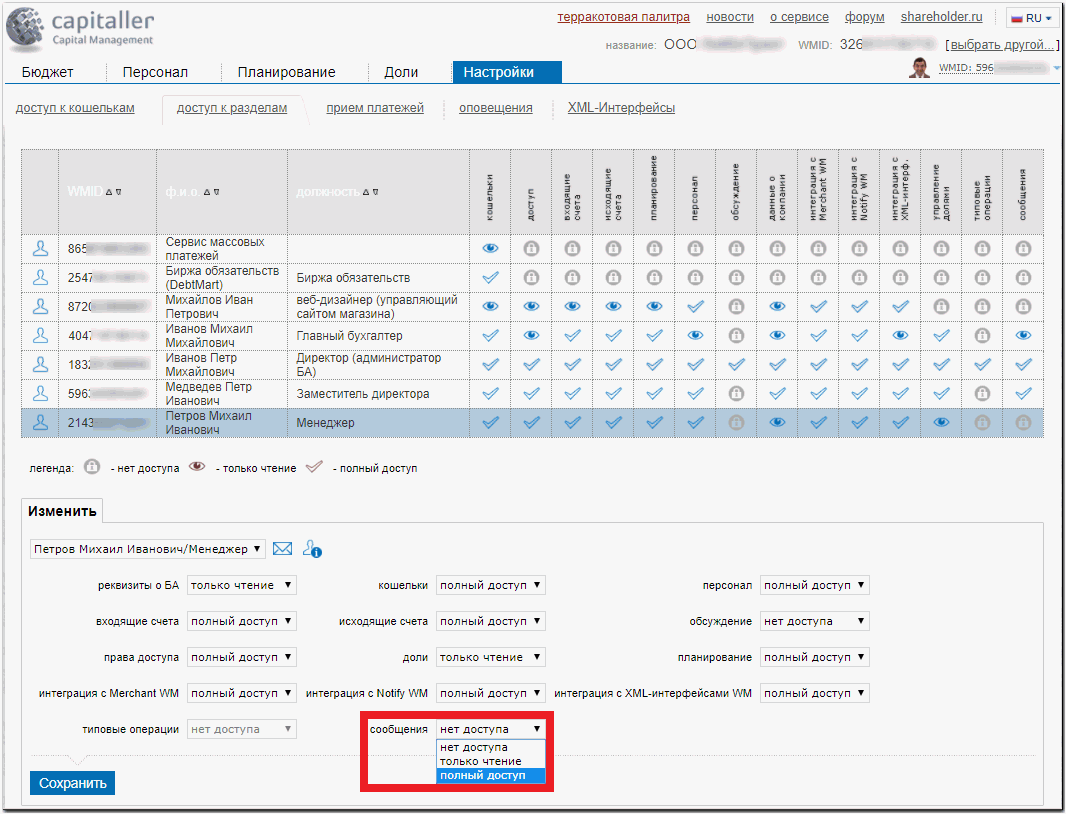
Затем нажать кнопку "Сохранить".
Перечень сотрудников, имеющих доступ к сообщениям БА, указан в последней колонке таблицы.
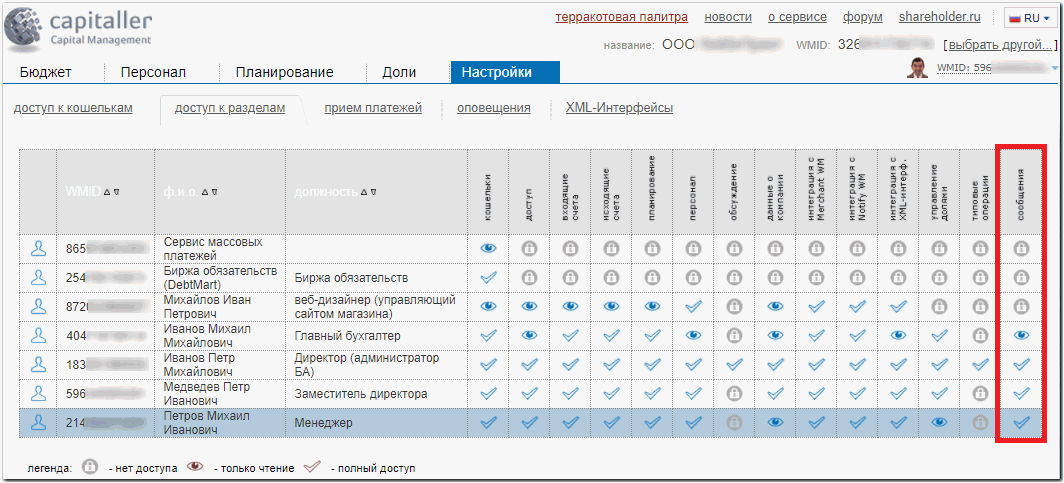
После того как будет предоставлен доступ к функции обмена сообщениями первому сотруднику, для WMID БА снимается ограничение на прием сообщений от неавторизованных корреспондентов и в разделе "Бюджет" появляется вкладка "сообщения".
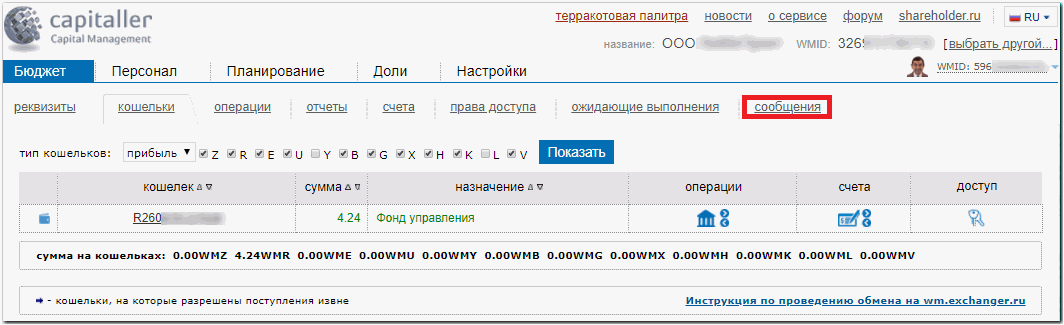
2. Получение и отправка сообщений в БА¶
Обмен сообщениями от имени БА производится в разделе Бюджет--Сообщения.
Для просмотра полученных сообщений нужно выбрать диапазон дат и нажать кнопку "Показать". При необходимость можно указать WMID корреспондента и произвести выборку нажатием кнопки справа от поля. Затем нажать на иконку с изображением письма.
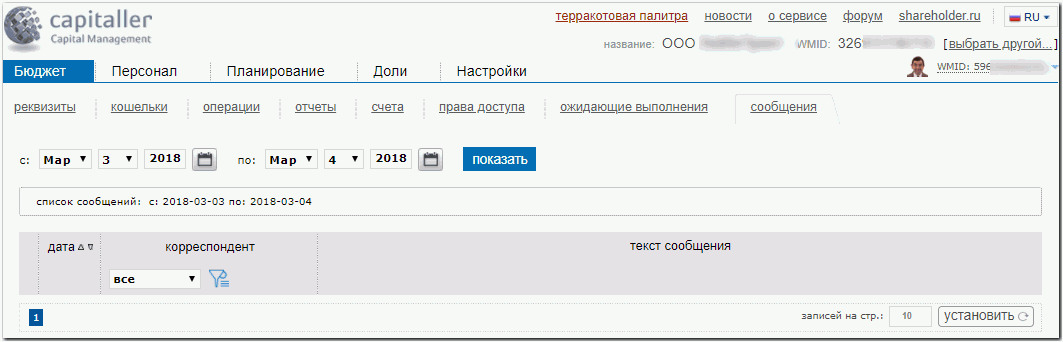
Для отправки сообщения необходимо выбрать вкладку "Новое" в форме под таблицей и указать WMID корреспондента или, при ответе на входящее сообщение, нажать кнопку "Ответить".
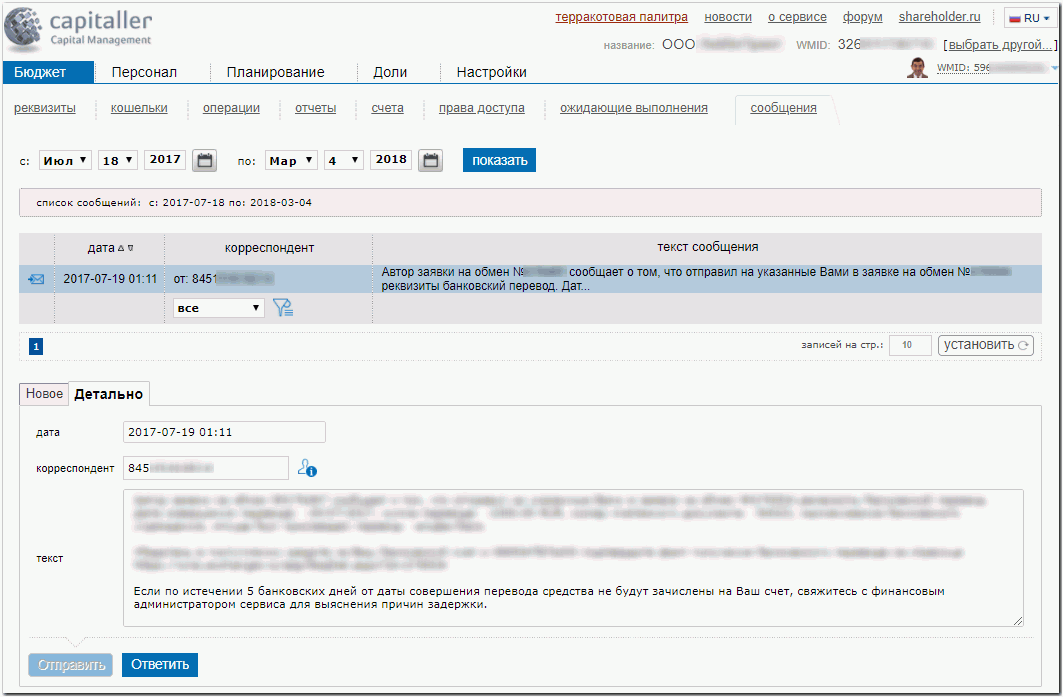
Далее - ввести текст сообщения и нажать кнопку "Отправить".
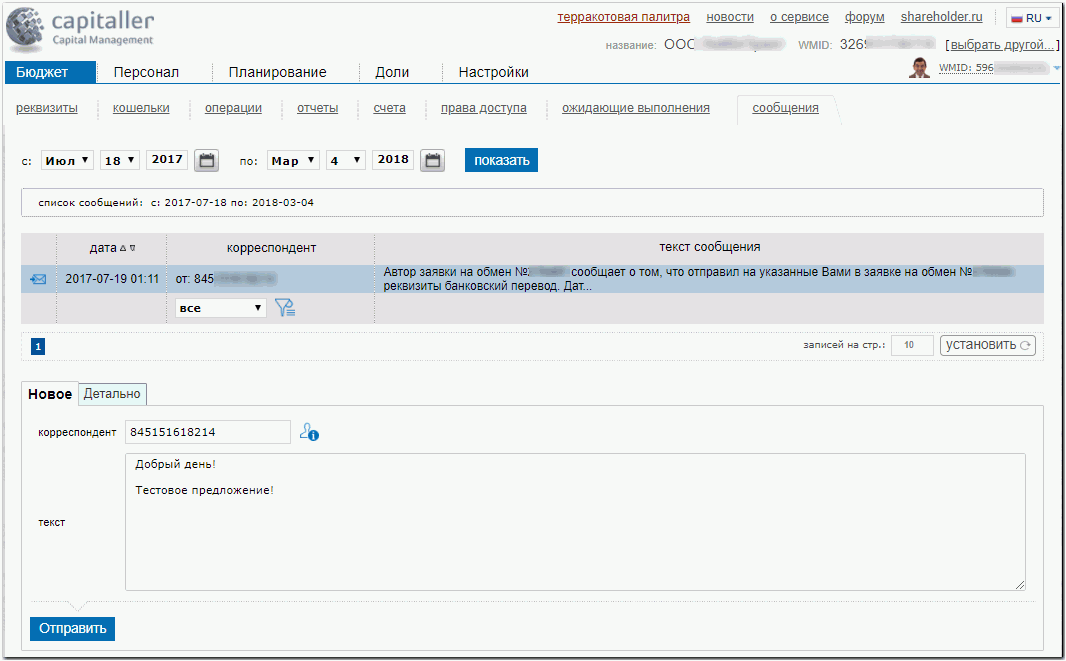
См. также
Описание сервиса